Wenn Sie die Ausrichtung der auf der Vorder- und Rückseite des Papiers gedruckten Bilder schnell einstellen wollen, können Sie durch Scannen der Testseiten mit dem Richtblatt eine Justage vornehmen.
Diese Justage kann vorgenommen werden, wenn Duplex Scanner + Originaleinzug D-ADF K1 installiert ist.
Justieren der Bildposition durch Verwenden des Richtblatts
HINWEIS |
Die Justage der Bildposition auf langen Blättern kann nicht mit dem Richtblatt ausgeführt werden. |
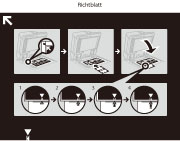 | 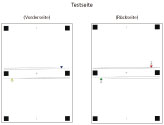 |
WICHTIG |
Reinigen Sie vor der Justage das Vorlagenglas und die Unterseite des Einzugs. (Vgl. Abschnitt "Originale können nicht richtig gescannt werden (Reinigung des Vorlagenglases)".) Um diese Funktion nutzen zu können, ist das Richtblatt erforderlich. Für weitere Informationen wenden Sie sich an Ihren lokalen Canon-Servicepartner. Drucken Sie vor dem Justieren das Richtblatt (A3 oder 11" x 17") unter folgenden Bedingungen. Wenn das Richtblatt nicht korrekt gedruckt wird, ist möglicherweise keine präzise Justage möglich. Wählen Sie dasselbe Format wie das Richtblatt. Verwenden Sie Papier mit einem Gewicht von mehr als 200 g/m2. Stellen Sie den Zoomfaktor auf 100 % ein. Die Justage könnte bei manchen Papiertypen wie Leinwandpapier mit einer rauen Oberfläche oder farbigem Papier nicht korrekt ausgeführt werden. Wenn die Justage nicht korrekt ausgeführt wird, wenn [Scanner verwenden] ausgewählt ist, wählen Sie stattdessen [Scanner nicht verwenden]. |
1.
Berühren Sie die Taste  .
.
 .
.2.
Berühren Sie nacheinander die Tasten [Präferenzen] → [Einstellungen Papier] → [Einstellungen Verwaltung Papiertyp].
3.
Wählen Sie aus der Liste den Papiertyp aus, den Sie bearbeiten möchten → Berühren Sie die Taste [Details/ Bearbeiten].
4.
Berühren Sie die Taste [Ändern] für <Bildposition justieren>.
5.
Berühren Sie die Taste [Scanner verwenden].
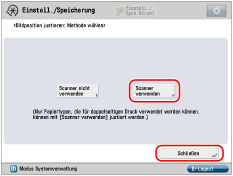
6.
Geben Sie die Nummer der zu erstellenden Testseite ein → Berühren Sie die Taste [Weiter].
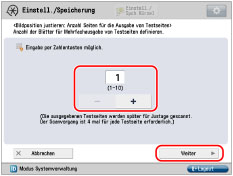
HINWEIS |
Je höher die Zahl der ausgegebenen Testseiten ist, desto präziser ist die Justage. Wenn Sie die Ausgabe mehrerer Testseiten angeben, stellen Sie sicher, dass alle Testseiten in der Reihenfolge ihrer Ausgabe gescannt werden. Wenn die Reihenfolge geändert wird oder die Scanprozesse nicht nacheinander durchgeführt werden, wird die Justage möglicherweise nicht korrekt vorgenommen. |
7.
Wählen Sie die Papierzufuhr, die den zu justierenden Papiertyp enthält → Berühren Sie die Taste [Druckstart].
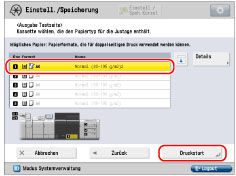
Die Testseite wird gedruckt.
8.
Legen Sie das Richtblatt auf das Vorlagenglas, und richten Sie den Pfeil auf dem Blatt an dem Pfeil auf dem Vorlagenglas aus.
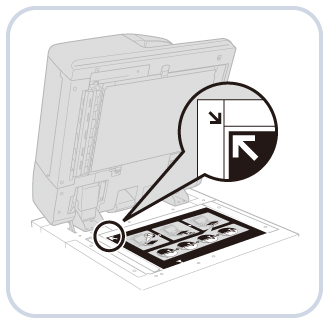
9.
Richten Sie die Markierung  auf der Testseite für den ersten Scanvorgang an der Markierung auf dem Richtblatt aus.
auf der Testseite für den ersten Scanvorgang an der Markierung auf dem Richtblatt aus.
 auf der Testseite für den ersten Scanvorgang an der Markierung auf dem Richtblatt aus.
auf der Testseite für den ersten Scanvorgang an der Markierung auf dem Richtblatt aus.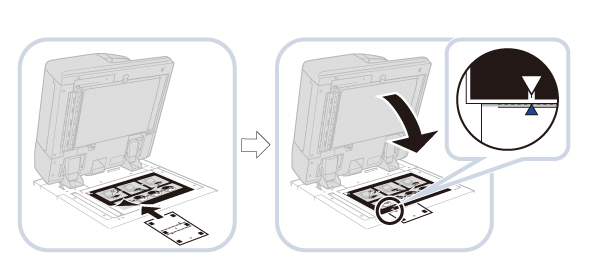
10.
Schließen Sie den Einzug → Berühren Sie die Taste [Scanstart].
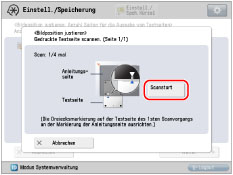
HINWEIS |
Öffnen und schließen Sie den Einzug vorsichtig. Stellen Sie sicher, dass das Richtblatt beim Schließen des Einzugs ausgerichtet bleibt. |
11.
Drehen Sie die Testseite auf den Kopf, und richten Sie die Markierung  auf dem Testblatt für den zweiten Scanvorgang an der Markierung auf dem Richtblatt aus → Berühren Sie die Taste [Scanstart].
auf dem Testblatt für den zweiten Scanvorgang an der Markierung auf dem Richtblatt aus → Berühren Sie die Taste [Scanstart].
 auf dem Testblatt für den zweiten Scanvorgang an der Markierung auf dem Richtblatt aus → Berühren Sie die Taste [Scanstart].
auf dem Testblatt für den zweiten Scanvorgang an der Markierung auf dem Richtblatt aus → Berühren Sie die Taste [Scanstart].12.
Drehen Sie die Testseite um, und richten Sie die Markierung  auf der Testseite für den dritten Scanvorgang an der Markierung auf dem Richtblatt aus → Berühren Sie die Taste [Scanstart].
auf der Testseite für den dritten Scanvorgang an der Markierung auf dem Richtblatt aus → Berühren Sie die Taste [Scanstart].
 auf der Testseite für den dritten Scanvorgang an der Markierung auf dem Richtblatt aus → Berühren Sie die Taste [Scanstart].
auf der Testseite für den dritten Scanvorgang an der Markierung auf dem Richtblatt aus → Berühren Sie die Taste [Scanstart].13.
Drehen Sie die Testseite auf den Kopf, und richten Sie die Markierung  auf dem Testblatt für den vierten Scanvorgang an der Markierung auf dem Richtblatt aus → Berühren Sie die Taste [Scanstart].
auf dem Testblatt für den vierten Scanvorgang an der Markierung auf dem Richtblatt aus → Berühren Sie die Taste [Scanstart].
 auf dem Testblatt für den vierten Scanvorgang an der Markierung auf dem Richtblatt aus → Berühren Sie die Taste [Scanstart].
auf dem Testblatt für den vierten Scanvorgang an der Markierung auf dem Richtblatt aus → Berühren Sie die Taste [Scanstart].14.
Die Justage ist abgeschlossen.
Wenn Sie die Ausgabe mehrerer Testseiten angegeben haben, wiederholen Sie die Schritte 9 bis 13 für alle ausgegebenen Testseiten. In diesem Fall ist die Justage abgeschlossen, wenn alle Testseiten gescannt wurden.
Stellen Sie sicher, dass die Testseiten in der Reihenfolge ihrer Ausgabe gescannt werden.
HINWEIS |
Wenn Sie die Bildposition genauer justieren wollen, nachdem Sie sie mit dem Richtblatt eingestellt haben, wählen Sie [Scanner nicht verwenden] und nehmen Sie die notwendigen Justagen an Elementen zur individuellen Justageeinstellung vor. |